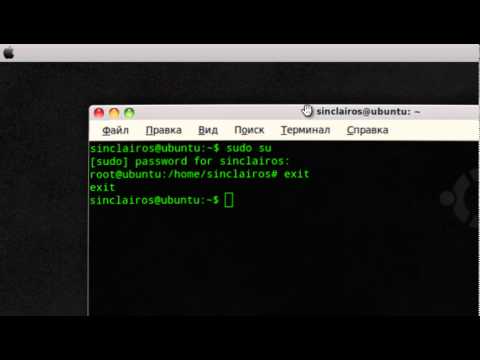
Зміст
- це вікі, що означає, що багато статей написано кількома авторами. Для створення цієї статті автори-добровольці брали участь у редагуванні та вдосконаленні.Операційні системи використовують усі змінні середовища, які визначають параметри, що управляють деякою їх функціональністю або поведінкою додатків. Змінна "PATH" постійно запитується, навіть не знаючи про це користувача. Він містить перелік каталогів, де є додатки (в основному шкаралупа) слід шукати каталоги, які можуть бути використані системними командами.
етапи
-

Перегляд вмісту змінної PATH. Ви зможете використовувати командуecho $ PATH, Список каталогів, включених до змінної PATH, з’явиться після введення наступної команди:-
user @ linux: ~ $ echo $ PATH, Відповідь буде:/ Головна / користувач / бен: / USR / місцеві / SBIN: / USR / місцеві / бен: / USR / бен: / бен: / USR / ігри
- примітка : Команда $ PATH вставляє роздільники у форму ":", розміщену між кожною з записів каталогу, які вона містить.
-
-

Внесіть тимчасові зміни. Додайте каталоги "/ sbin" і "/ usr / sbin" до списку існуючих в змінній PATH, ввівши в консолі наступну команду:-
user @ linux: ~ $ export PATH = $ PATH: / sbin /: / usr / sbin /.
-
-

Перевірте свої зміни. Перегляньте новий вміст змінної PATH, щоб перевірити, чи були застосовані ваші зміни:-
user @ linux: ~ $ echo $ PATH, Відповідь буде:/ Головна / користувач / бен: / USR / місцеві / SBIN: / USR / місцеві / бен: / USR / SBIN: / USR / бен: / SBIN: / бен: / USR / ігри
- зауважте, що те, що відображається вище, залишається лише тимчасовим і втрачається при наступному перезавантаженні системи.
-
-
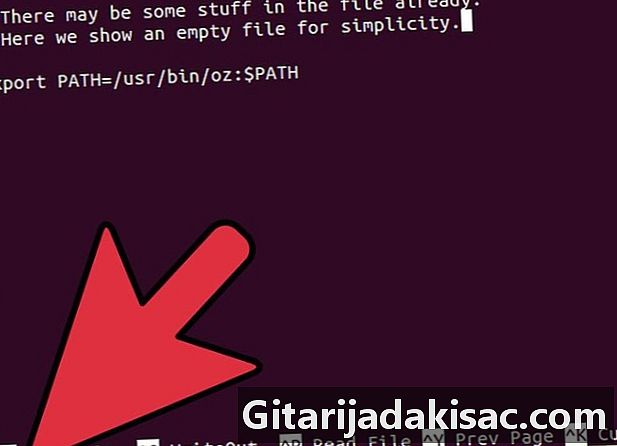
Перевірте, чи працює ваша програма належним чином. Виконайте тести з програмою, вимагаючи зміни змінної PATH, щоб переконатися, що вона працює належним чином. -

Змініть змінну PATH назавжди. Вам потрібно буде лише додати рядокекспортувати PATH = $ PATH: / sbin /: / usr / sbin /до файлу ~ / .bashrc, що знаходиться у вашому каталозі користувачів. Внесені вами зміни будуть завершені, як тільки перезавантажте комп'ютер.
- Зміни змінної PATH можуть бути причиною важливих проблем нестабільності вашого комп'ютера, іноді навіть заважаючи йому працювати. Операційна система та запущені програми часто посилаються на змінну PATH, щоб знайти потрібні їм файли. Якщо ця змінна не налаштована належним чином, системні програми та утиліти не працюватимуть нормально. Вам доведеться завжди перевіряти коригування, здійснені тимчасово, використовуючи описаний вище метод перед тим збережіть змінну назавжди у файлі ~ / .bashrc.